Προσαρμογή προτύπου ηλεκτρονικού ταχυδρομείου χρησιμοποιώντας το πρόγραμμα επεξεργασίας προτύπων
Χρησιμοποιήστε την καρτέλα Πρόγραμμα επεξεργασίας στη φόρμα Πρότυπο ηλεκτρονικού τεχυδρομείου για να δημιουργήσετε προσαρμοσμένα πρότυπα ηλεκτρονικού ταχυδρομείου. Η καρτέλα Πρόγραμμα επεξεργασίας έχει τρεις ενότητες:
- Καμβάς σχεδίασης
- Εργαλειοθήκη
- Τύποι ενότητας διάταξης
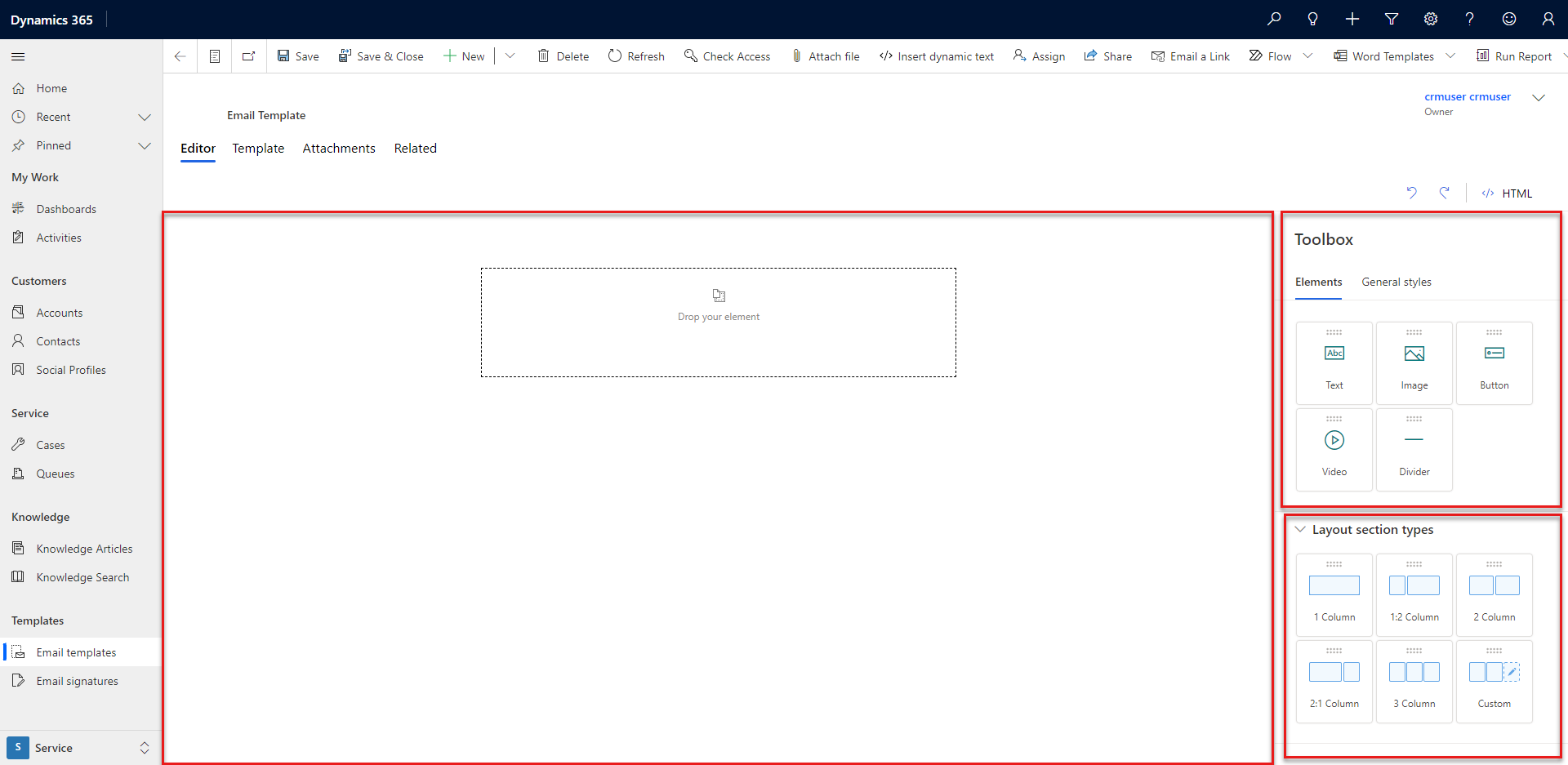
Διαχείριση προτύπου ηλεκτρονικού ταχυδρομείου
Στον καμβά σχεδίασης, μπορείτε να μεταφέρετε, να τακτοποιήσετε, να καταχωρήσετε και να διαγράψετε περιεχόμενο. Από προεπιλογή, ο καμβάς περιέχει μια κενή ενότητα διάταξης μίας στήλης.
Υπάρχουν μερικοί διαφορετικοί τρόποι για να προσθέσετε στοιχεία στο πρότυπό σας.
Σύρετε ένα στοιχείο από την Εργαλειοθήκη στον καμβά. Η μπλε σκίαση υποδεικνύει ότι το στοιχείο βρίσκεται σε μια κατάλληλη θέση και ενδέχεται να πέσει.
Επιλέξτε ένα στοιχείο από την Εργαλειοθήκη ή τους Τύπους ενοτήτων διάταξης. Εμφανίζεται ένα εικονίδιο προσθήκης στον καμβά. Επιλέξτε το εικονίδιο για να προσθέσετε το στοιχείο.
Μπορείτε να επιλέξετε Μετάβαση στη γονική για να προσδιορίσετε την ενότητα ή τη στήλη στην οποία είναι ενσωματωμένο το στοιχείο.
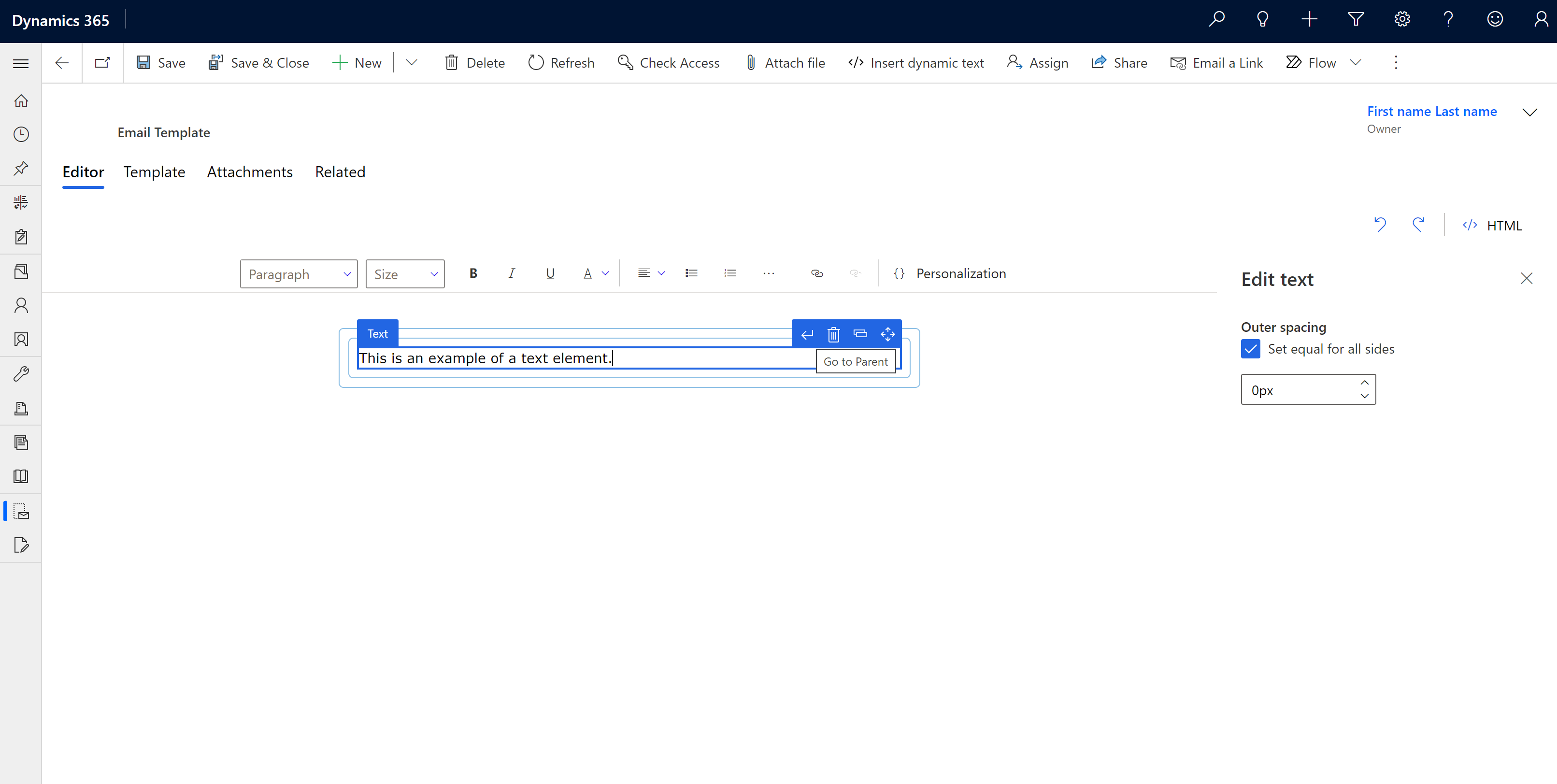
Επιλέξτε HTML για να εξατομικεύσετε το πρότυπο ηλεκτρονικού ταχυδρομείου σας. Συνιστούμε τις εξής κατευθυντήριες γραμμές:
- Βεβαιωθείτε ότι δεν διαγράφετε τις υπάρχουσες μετα-ετικέτες.
- Μπορείτε να προσθέσετε CSS μέσα στις ετικέτες στυλ και στο περιεχόμενο HTML που υπάρχει στις ετικέτες σώματος.
Προσθέστε μια ενότητα διάταξης στο πρότυπο
Σύρετε μια ενότητα διάταξης από το πλαίσιο τύπων ενότητας διάταξης στον καμβά.
Για να τροποποιήσετε μια διάταξη, επιλέξτε την και, στη συνέχεια, επιλέξτε Επεξεργασία διάταξης. Μπορείτε να αλλάξετε την απόσταση, το στυλ, το χρώμα φόντου και την εικόνα μιας διάταξης. Μπορείτε επίσης να αλλάξετε τον αριθμό των στηλών στη διάταξη και το πλάτος κάθε στήλης.
Για να αλλάξετε την εμφάνιση μιας στήλης, επιλέξτε την και, στη συνέχεια, επιλέξτε Επεξεργασία στήλης. Μπορείτε να αλλάξετε την απόσταση, το στυλ, το χρώμα φόντου και την εικόνα μιας στήλης.
Προσθέστε ένα στοιχείο στο πρότυπο
Μπορείτε να χρησιμοποιήσετε τα στοιχεία σχεδίασης στην καρτέλα Στοιχεία στην Εργαλειοθήκη για να προσαρμόσετε το πρότυπο ηλεκτρονικού ταχυδρομείου σας:
Κείμενο: Προσθήκη περιεχομένου κειμένου στο πρότυπό σας. Αντικαταστήστε το κείμενο του χαρακτήρα κράτησης θέσης με το περιεχόμενό σας. Χρησιμοποιήστε την κινητή γραμμή εργαλείων για να εισαγάγετε δυναμικό κείμενο ή να μορφοποιήσετε το περιεχόμενο.
Σημείωση
Όταν επιλέγετε το στοιχείο κειμένου, δεν υποστηρίζονται οι ακόλουθες δυνατότητες της γραμμής εργαλείων του προγράμματος επεξεργασίας εμπλουτισμένου κειμένου:
- Εξατομίκευση. Χρησιμοποιήστε το πρόγραμμα επεξεργασίας δυναμικού κειμένου Insert για να εξατομικεύσετε περιεχόμενο.
- Εισαγωγή εικόνας. Χρησιμοποιήστε το στοιχείο εικόνας για να προσθέσετε μια εικόνα στη στήλη.
- Παρακολούθηση για συνδέσεις
- Εισαγωγή πινάκων
- Το στυλ και το μέγεθος της γραμματοσειράς του κειμένου δεν εντοπίζονται, εάν επικολλήσετε μορφοποιημένο περιεχόμενο από άλλες προελεύσεις.
Εικόνα: Προσθέστε μια εικόνα στο πρότυπό σας. Επιλέξτε τον χαρακτήρα κράτησης θέσης εικόνας και, στη συνέχεια, επιλέξτε Επεξεργασία εικόνας και αποστείλετε μια εικόνα ή καθορίστε μια διεύθυνση URL εικόνας. Μπορείτε επίσης να τροποποιήσετε το μέγεθος και τη στοίχιση της εικόνας.
Κουμπί: Προσθήκη κουμπιού στο πρότυπό σας. Επιλέξτε το κουμπί και, στη συνέχεια, επιλέξτε Επεξεργασία κουμπιού και εισαγάγετε τη διεύθυνση URL που θα ανοίξει, όταν ο χρήστης επιλέξει το κουμπί. Μπορείτε επίσης να αλλάξετε την ετικέτα, τη γραμματοσειρά, το χρώμα και την εμφάνιση της ετικέτας του κουμπιού.
Διαχωριστικό: Χωρίστε το πρότυπο σε ενότητες με περίγραμμα. Επιλέξτε ένα διαχωριστικό και, στη συνέχεια, επιλέξτε Επεξεργασία διαχωριστικού και αλλάξτε την εμφάνιση, το χρώμα, το πλάτος, τη στοίχιση και την απόσταση του διαχωριστικού.
Χρησιμοποιήστε την καρτέλα Γενικά στυλ για να αλλάξετε το πλάτος, τη γραμματοσειρά, το μέγεθος της γραμματοσειράς, το φόντο και το χρώμα κειμένου της διάταξης.
Δείτε επίσης
Εξατομίκευση περιεχομένου με εισαγωγή δυναμικού κειμένου
Τρόπος δημιουργίας προτύπου ηλεκτρονικού ταχυδρομείου σε εφαρμογές βάσει μοντέλου
Ενεργοποίηση τη σελίδα του προγράμματος επεξεργασίας προτύπου μηνυμάτων ενισχυμένου ηλεκτρονικού ταχυδρομείου
Σημείωση
Μπορείτε να μας πείτε ποια γλώσσα προτιμάτε για την τεκμηρίωση; Πάρτε μέρος σε μια σύντομη έρευνα. (σημειώνεται ότι αυτή η έρευνα είναι στα Αγγλικά)
Η έρευνα θα διαρκέσει περίπου επτά λεπτά. Δεν συλλέγονται προσωπικά δεδομένα (δήλωση προστασίας προσωπικών δεδομένων).